
Orodha ya maudhui:
- Mwandishi John Day [email protected].
- Public 2024-01-31 10:25.
- Mwisho uliobadilishwa 2025-01-23 15:11.

Rig yangu ya kupitisha wakati hutumia gen ya kwanza 'Pi + kamera ya bei nafuu ya USB + standi ya bure (bipod). Sehemu ya vigezo vyangu vya kujenga ni kutumia tena / vitu vya mzunguko-up ambavyo nimepata, vinginevyo ningeenda tu na kununua moduli ya kamera ya Pi na kutumia mwongozo huu wa mradi. Ah.. na yote ilibidi iendeshwe kupitia kituo - kama nilivyotarajia kuwa usindikaji wa posta mwingi utafanywa kwa mbali (bila kichwa), au bila kutumia mtandao.
Vifaa
Gharama na vifaa:
- RPi 1 Mwa = £ 5:00
- Kadi ya SD ya 16GB = £ 5:00
- Ugavi wa umeme = £ 4:00
- Kamera ya wavuti ya USB = £ 1: 00
- CAT5 ethernet cable = bure
- Bipod = bure
Hatua ya 1: Hatua ya 1: Sakinisha Fswebcam


KUMBUKA: Nilitumia kadi ya SD ya 16Gb na usakinishaji safi wa OS Raspbian ya sasa (Toleo la eneo-kazi la Buster). Ninatumia Etcher kuwasha kadi zangu.
Anza kwa kusanikisha fswebcam, kama ilivyoelezewa katika hati hii ya RPi.
Sudo apt kufunga fswebcam
Chomeka kamera yako ya wavuti ya bei rahisi / ya ziada na ujaribu kwa kutumia:
fswebcam -r 800X600 picha.jpg
Ikiwa hiyo inafanya kazi sawa, tengeneza saraka ili kushikilia picha zako nyingi.
kamera ya wavuti ya mkdir
Hatua ya 2: Hatua ya 2: Unda Hati ya Bash na Ujiendesha kiotomatiki
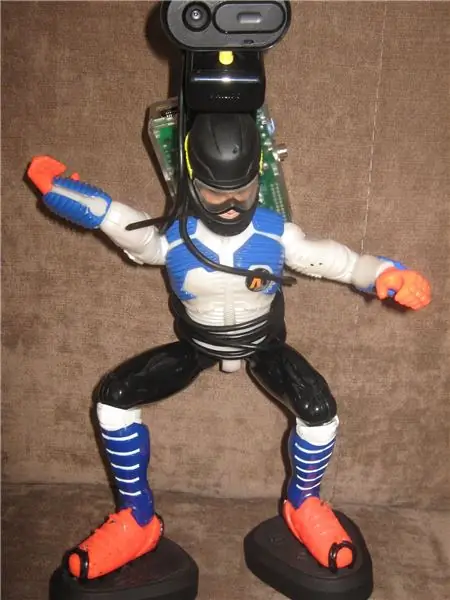
Amri zote zilizofanywa kwa kutumia laini ya terminal / laini ya amri.
Unda hati ya bash kwenye nano (inayoitwa webcam.sh). Unda faili tupu kwa kuandika:
nano webcam.sh
Nakala ya bash iliyokamilishwa:
#! / bin / bash
TAREHE = $ (tarehe + "% Y-% m-% d_% H% M")
fswebcam -r 800x600 --no-banner /home/pi/webcam/$DATE.jpg
Tumia amri hii kuifanya iweze kutekelezwa:
chmod + x webcam.sh
Jaribu hati kwa kutumia amri hii:
./webcam.sh
Endesha mchakato kwa kutumia cron (maelezo mazuri hapa).
Andika kwa amri ifuatayo kwenye laini ya amri, nenda chini ya faili hiyo na andika amri ya pili:
crontab -e
* * * * * / nyumba/pi/webcam.sh 2> & 1
Kuna hata jenereta ya mkondoni inayofaa ambayo inakufanyia mawazo yote:
Hifadhi na utoke kihariri cha maandishi. Anzisha upya, weka kamera yako ya wavuti na uende. Hati hii sasa inachukua picha kila sekunde mbili (kila siku) na jina la faili lililowekwa alama ya wakati kwenye res '800X600 zote zimetupwa kwenye folda yako ya kamera ya wavuti.
Hatua ya 3: Hatua ya 3: Angalia Picha Zako

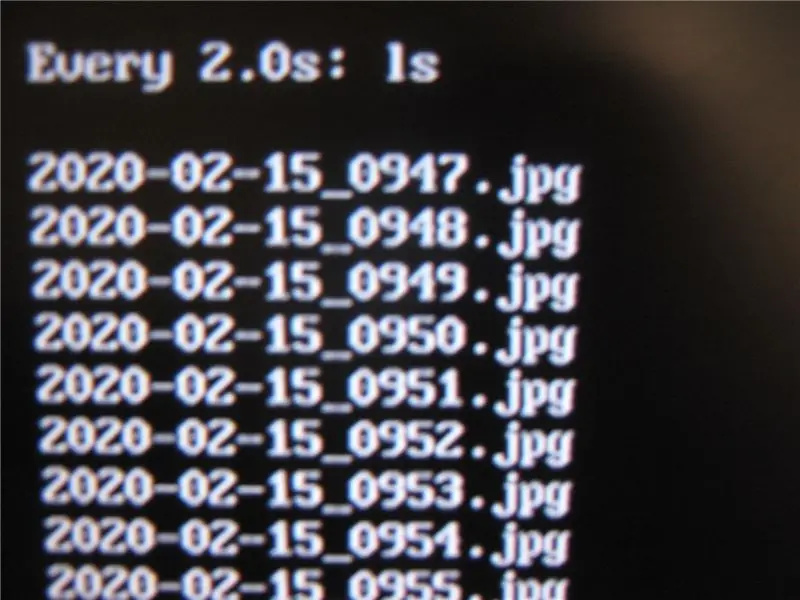
Ndani ya aina ya folda ya kamera ya wavuti:
tazama ls
Hii inaonyesha yaliyomo kwenye folda na sasisho la wakati halisi.
Nilitaka njia ya haraka ya kuzunguka kupitia (zingine) picha kwa kutumia laini ya amri (kuziangalia kabla ya kusimba). Andika:
Sudo apt-pata sasisho
kubali maelekezo yote
Kisha andika:
Sudo apt-get -y kufunga fbi
Ili kucheza mwepesi (sekunde 1 kwa kila picha) onyesho la slaidi la picha tumia sintaksia (wakati imeunganishwa na mfuatiliaji): fbi -a -t 1 *.jpg
Kumbuka: FBI inafanya kazi tu kutoka kwa laini ya amri bila kielelezo kingine cha kielelezo kinachofanya kazi. Kwa hivyo ukibofya moja kwa moja kwenye laini ya amri itafanya kazi vizuri. Ukiingia kwenye eneo-kazi halafu utatumia dirisha la terminal haitafanya hivyo.”
Shukrani lazima ziende kwa mtu wa kupeleleza wa Raspberrypi kwa dokezo hili na wazo la fbi.
Hatua ya 4: Hatua ya 4: Kusimba na kucheza Video

Sakinisha FFMPEG - ambayo ni sehemu kubwa ya vifaa vya kuhariri video. FFMPEG inaweza kugongana kutoka kwa laini ya amri (ikiwa unajua unachofanya!). Sakinisha:
Sudo apt-get kufunga ffmpeg
Badilisha jpegs zako ziwe sinema tumia sintaksia - ndani ya saraka ya webcam:
paka *-j.webp" />
Kwa hivyo hii bomba nje ya orodha ya jpegs kwenye ffmepg kusindika; katika fremu ya 20, kumaliza kumaliza video.mkv au mpg / mp4, nk.. Kuna anuwai nyingi zaidi ambazo unaweza kurekebisha kwa kutumia swichi kurekebisha pato la video yako!
Hii ilikuwa njia rahisi zaidi niliyopata - na shukrani lazima ziende kwa Luke Smith kwa video yake kwenye mada hiyo. Kuna njia zingine, na kurasa za msaada za ffmpeg pia hutoa mifano mizuri.
Ili kucheza video kutoka kwa laini ya amri, ninatumia Kicheza media cha VLC.
Fanya hivi kwa kuandika:
vlc - zoom 0.5 - loop video.mkv
Hii hucheza video kwa kiwango cha 0.5 kilichopigwa hadi ubonyeze CTRL + C kutoa hati. Nimeona kuwa hii inafanya kazi vizuri ikiwa unaenda kwenye hali ya eneo-kazi (startx) kisha ufungue dirisha la terminal. Vinginevyo matoleo ya zamani ya pi yatashuka muafaka kutoka kwa video kubwa / hi rez. Kicheza media cha VLC kina seti kamili ya maagizo - sawa na ffmpeg, kukimbia kutoka kwa dirisha la terminal.
Hatua ya 5: Hatua ya 5: Ufikiaji wa mbali kwa Pi


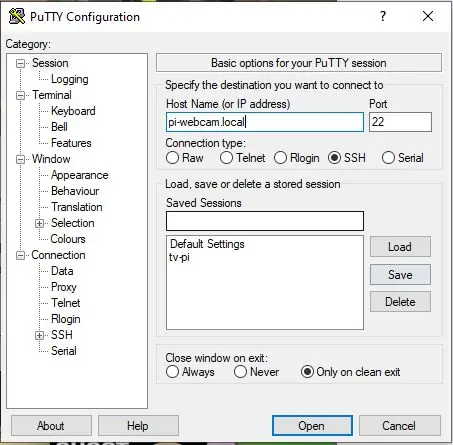
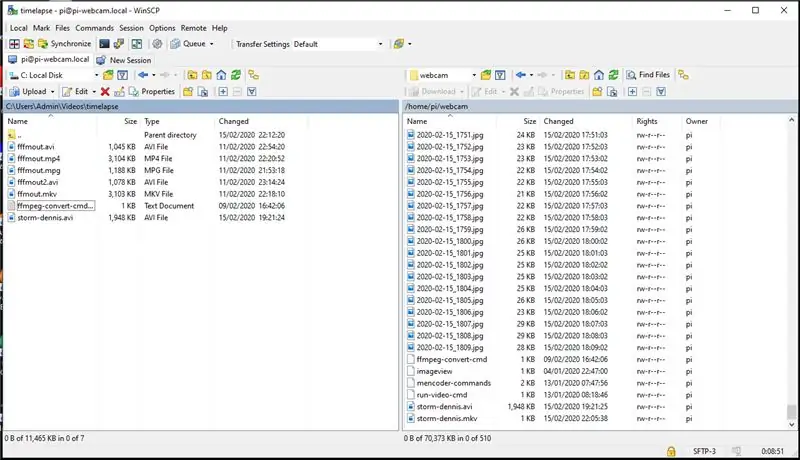
Ili kuendesha maandishi, funga pi, na uhamishe faili nilitumia programu mbili za Windows na kebo ya CAT 5 ya ethernet.
Upataji wa Pi ulifanywa kwa kutumia kebo ya Paka 5, kwani nilifikiri ilitoa njia ya haraka na rahisi. Niliwazia ubadilishaji wa kamera yangu kwenye kumwaga au nje kwa nyakati zingine (bila mtandao). Kwa hivyo muunganisho wa mwili ulionekana kuwa mzuri, hadi nitakapoweka anwani ya IP tuli na kutumia mahali moto moto!
Kwa hivyo funga tu kebo kwenye pi yako na kompyuta ndogo / PC. Sakinisha laini hizi mbili za bure:
- Putty
- WinSCP
Nilitumia Putty kuendesha maandishi ya ffmeg na kuzima Pi (Sudo shutdown sasa). Boot up Putty kwenye Windows PC yako. Katika aina ya Jina la Mwenyeji kwa jina la Pi yako ikifuatiwa na.local. yaani yangu ni:
pi-webcam.local
Bonyeza kitufe cha Fungua, kisha fuata vidokezo vya jina na nywila. Halafu uko kwenye Pi kwenye kiwango cha terminal, kamili kwa kuendesha maandishi na kuzunguka kwenye saraka.
Ili kunakili au kuhamisha video kutoka kwa Pi kwenda kwenye kompyuta yangu ndogo nilitumia WinSCP. Hii inafanya vivyo hivyo, kwa kuingiza anwani yako ya pi inayoishia kwa.mitaa, na kufuata haraka kuingiza nywila yako ya Pi.
Kisha buruta faili kutoka kwa Pi yako (kulia) hadi kwenye Laptop yako ya Windows (kushoto).
Hatua ya 6: Hatua ya 6: Video za Pato

Mifano mbili nilizojaribu, zimeonyeshwa hapa chini. Zote mbili zilitolewa kama *.mkv ambayo ilitoa matokeo mazuri, kama vile *.mp4 CODEC. Inaonekana fomati ya video ya *.mpg / Mpeg imechukuliwa. Video zote mbili zilinaswa siku za dhoruba kijivu - kwa hivyo uwazi unapitika. Jpgs zilikamatwa mnamo 650X480. Nitajaribu jpegs za juu za rez na viwango tofauti vya fremu wakati wa kutoa video.
Asante kwa Andy & Emily @ Telford Makerspace kwa msaada wao njiani.
Ilipendekeza:
(Sasisha - THERES SUALA LA KUPUNGUA) MDHIBITI WA MCHEZO WA USB KWA PC: Hatua 10 (na Picha)

(SASISHA - THERES SUALA LA KIASI) MDHIBITI WA MCHEZO WA USB KWA PC: MDHIBITI WA KUCHEZA MICHEZO KWA MCHEZO WOWOTE (KARIBU)
Kupungua kwa Muda Dolly: Hatua 3 (na Picha)

Kupotea kwa Wakati Dolly: Ikiwa umekuwa ukiota kila wakati kutengeneza video yako wakati wa mwendo lakini ikikosa pesa nyingi kununua vifaa vya kupoteza muda na haikuwa nzuri na vifaa vya elektroniki au programu basi hii ndio Inayoweza kufundishwa kwako. Lengo langu na hii na mwalimu wangu wote
Slider ya Kupungua kwa Muda wa Arduino: Hatua 3 (na Picha)

Slider ya Kupungua kwa Muda wa Arduino: kwa hivyo nilikuwa nimeangalia kutengeneza video ya timelapse na dslr yangu na nilikuwa nimeona wengi wakitumia utaratibu wa kutelezesha kuongeza mwelekeo mwingine. Niliangalia kununua moja lakini ni ghali kidogo kununua tu kwa " kutumbukiza vidole ndani ya maji " hivyo t
Badilisha Kikokotoo cha kuchora cha TI kuwa Kiingiliano na Unda Video za Kupungua kwa Wakati: Hatua 7 (na Picha)

Washa Kikokotoo cha kuchora cha TI kuwa Kiingiliano na Unda Video za Kupita kwa Wakati: Nimekuwa nikitaka kufanya video zipoteze muda, lakini sina kamera iliyo na kipengee cha kipimaji kilichojengwa ndani. Kwa kweli, sidhani ni nyingi sana kamera huja na huduma kama hiyo (haswa sio kamera za SLR). Kwa hivyo unataka kufanya nini ikiwa unataka
KUPUNGUA KWA NGUVU YA NISHATI: Hatua 8 (zenye Picha)

KUPUNGUA KWA NISHATI: Shona pamoja vifaa anuwai vya elektroniki ili kubadilisha kipengee chako unachopenda cha nguo kuwa taka inayoweza kuvaliwa! Maagizo haya kwa hatua yatakuonyesha jinsi ya kuchanganya vitufe vya vitambaa, sensorer za shinikizo la kitambaa, na athari za kitambaa kama vile
